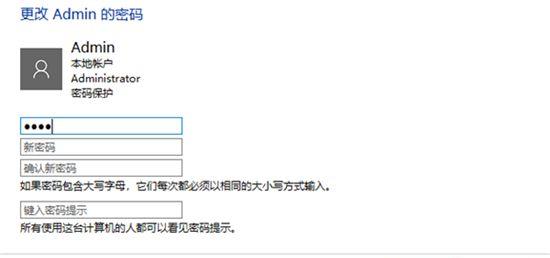在使用电脑的时候,很多操作需要管理员权限才能够进行,相信还有很多的用户不清楚应该怎么解除管理员权限设置,其实操作方法很简单,一点也不难,针对这一问题,本篇带来了详
在使用电脑的时候,很多操作需要管理员权限才能够进行,相信还有很多的用户不清楚应该怎么解除管理员权限设置,其实操作方法很简单,一点也不难,针对这一问题,本篇带来了详细的操作教程,分享给大家,有同样困惑的小伙伴继续看下去吧。
Win10系统如何解除管理员权限设置?
1、在win10电脑左下方搜索框中输入控制面板打开控制面板。
2、点击右边的查看方式选择大图标,然后找到下面的用户账户点击打开。
3、在更改账户信息界面下点击管理其他账户。
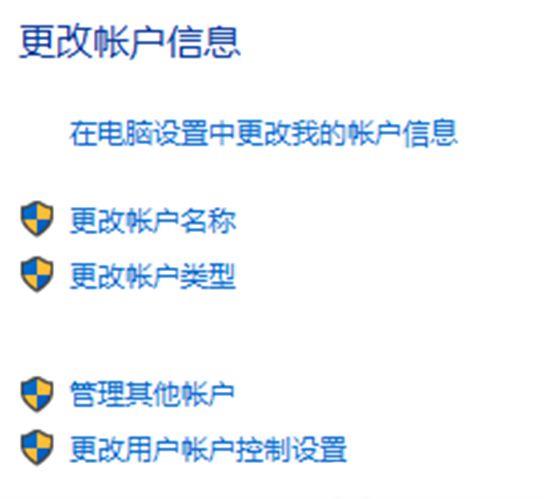
4、然后点击Administrator。
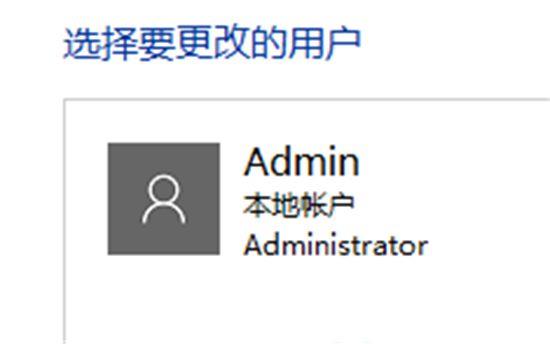
5、点击更改Administrator 的账户下的更改密码按钮。

6、在更改Administrator的密码下当前密码框中输入密码,然后下面的新密码和确认新密码的框全部空着,点击更改密码就可以了。